在Winform项目和Web API的.NetCore项目中使用Serilog 来记录日志信息
在我们常规的调试或者测试的时候,喜欢把一些测试信息打印在控制台或者记录在文件中,对于.netframework项目来说,我们输出控制台的日志信息习惯的用Console.WriteLine来输出查看,不过对于.netcore的项目来说,这种输出看不到任何信息了,不过即使这样,我们建议还是把一些测试的日志记录在文件中,供查看对比。本篇随笔介绍使用Serilog 来记录日志信息,包括应用于.netframework项目和.netcore项目中都适合。
1、在Winform项目中整合Serilog 记录日志
在.NET使用日志框架第一时间会想到NLog或是Log4Net,Serilog 是这几年快速崛起的Log框架之一,Serilog是以Structured logging 为基础进行设计,通过logging API 可以轻松的记录应用程序中对象属性,方便快速进行logging 内容进行查询与分析,并将其纪录内容通过json (可指定) 的方式输出。
不管对于.netframwork或者.netcore的Winform项目来说,使用Serilog 来记录日志信息的操作都很类似,它都支持的。
官网地址:https://serilog.net/,或者参考它的Github地址:https://github.com/serilog/serilog
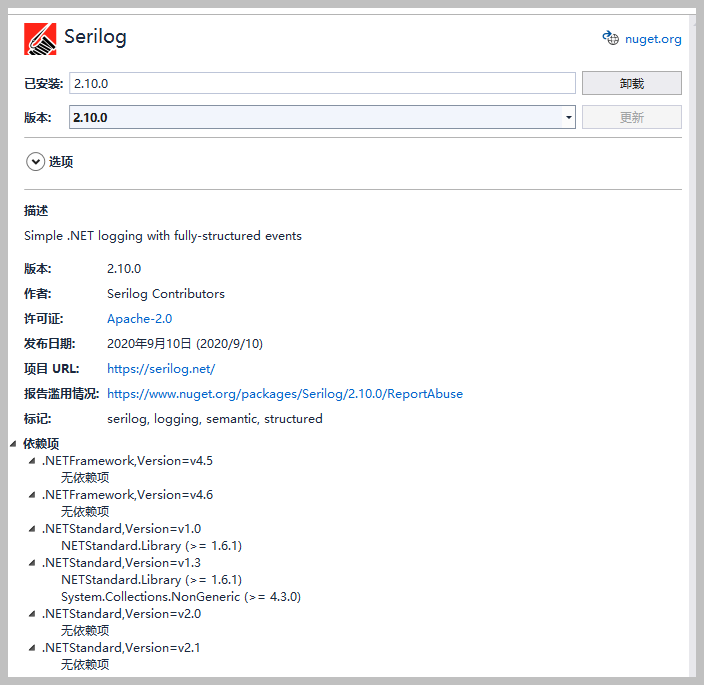
我们只需要引入对应的几个Serilog 相关DLL即可,如下所示。
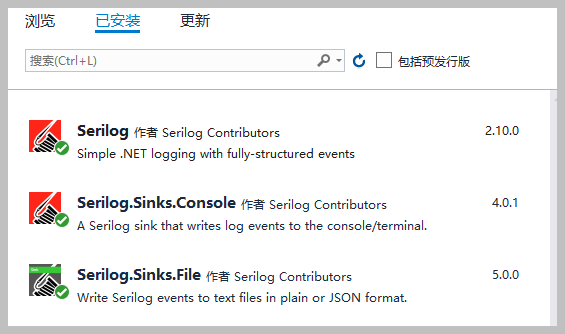
然后在Main函数中添加对应的处理代码,如下所示。
static class Program
{
/// <summary>
/// 应用程序的主入口点。
/// </summary>
[STAThread]
static void Main()
{
Log.Logger = new LoggerConfiguration()
.MinimumLevel.Debug()
.Enrich.FromLogContext()
.WriteTo.Console()
.WriteTo.File("logs/log.txt", rollingInterval: RollingInterval.Day)
.CreateLogger();
在类代码或者界面代码中,直接通过方法输出日志信息即可。
//使用Serilog记录日志信息
Serilog.Log.Information(json);
它和其他Log组件,如Log4net一样,它的使用区分类别来输出不同类型的日志,支持Verbose、Debug、Information、Error、Warning、Fatal 几个接口的输出。
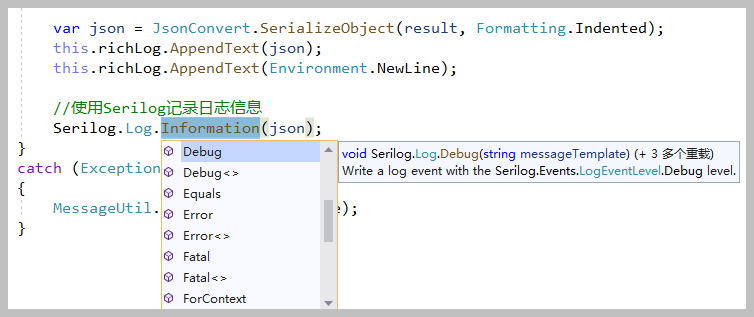
Serilog.Log.Verbose("verbose"); // 用于跟踪信息和调试细节,不会输出显示出来
//以下为常用记录日志方法
Serilog.Log.Information("info");
Serilog.Log.Debug("debug");
Serilog.Log.Warning("warning");
Serilog.Log.Error("err");
Serilog.Log.Fatal("fatal");
输出日志信息如下所示。
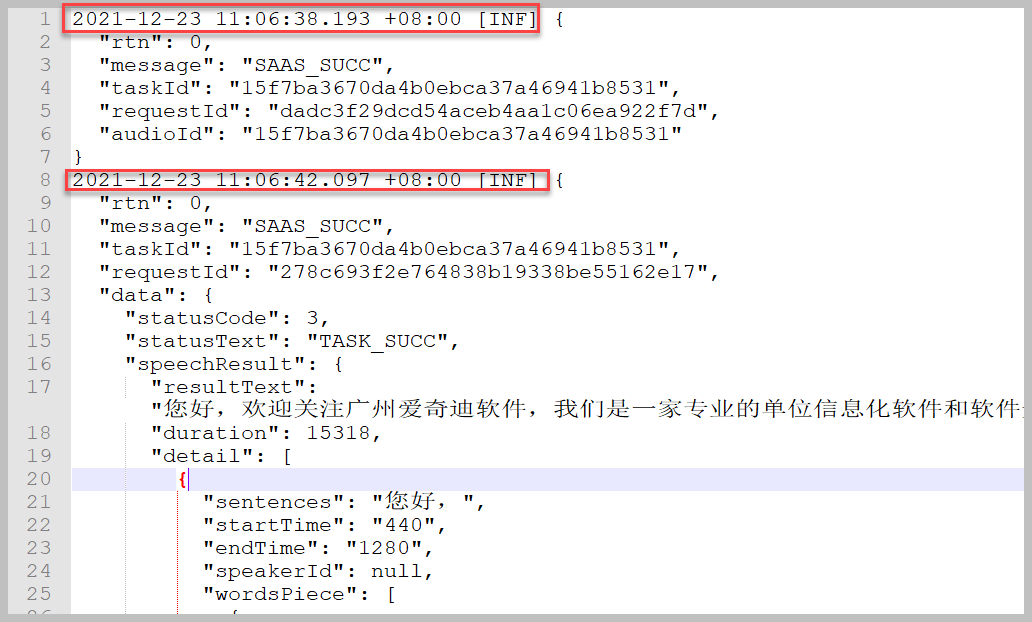
Serilog 如果想个性化设置日志输出到什么地方,需要引用一些serilog的接收器。Serilog的输出对象称之为Sink
Github上提供了大量的Serilog 第三方的可用sinks,这里简单的列举几个常用的:
2、在.NetCore项目的Web API中整合Serilog
在.netcore的Web API项目中配置和上面的有一些差异,引入相关的Serilog组件类库,如下所示。
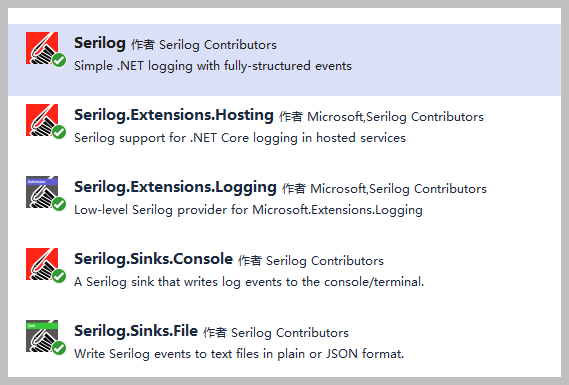
其中需要在IHostBuilder或者IWebHostBuilder中注入Serilog接口,如下初始化代码所示。
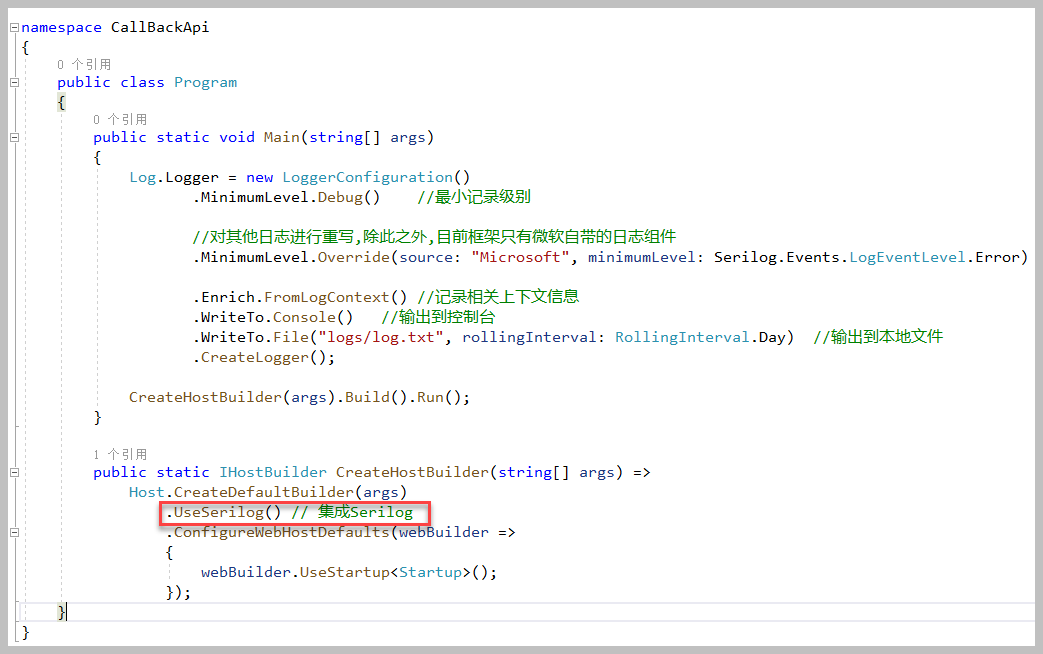
在Web API的控制器中使用代码如下所示
/// <summary>
/// 用于接收长语音信息回调的处理
/// </summary>
[ApiController]
[Route("[controller]")]
public class LongVoiceController : ControllerBase
{
private readonly ILogger<LongVoiceController> _logger; public LongVoiceController(ILogger<LongVoiceController> logger)
{
_logger = logger;
} /// <summary>
/// 测试控制器,路由:get /longvoice
/// </summary>
/// <returns></returns>
[HttpGet]
public List<string> TestList()
{
return new List<string>()
{
"测试列表接口",
"检查控制器正常"
};
} /// <summary>
/// 回调写入结果, 路由:post /longvoice
/// </summary>
/// <param name="input"></param>
/// <returns></returns>
[HttpPost]
public async Task<CommonResultDto> CallBack(LongVoiceResultDto input)
{
CommonResultDto result = null;
var json = JsonConvert.SerializeObject(input, Formatting.Indented);
_logger.LogInformation(json); result = new CommonResultDto(0, "操作成功");
return await Task.FromResult(result);
}
}
我们注意到直接使用web API 的 IIogger<T>接口调用写日志即可。
_logger.LogInformation(json);
这样我们可以看到相关的日志输出
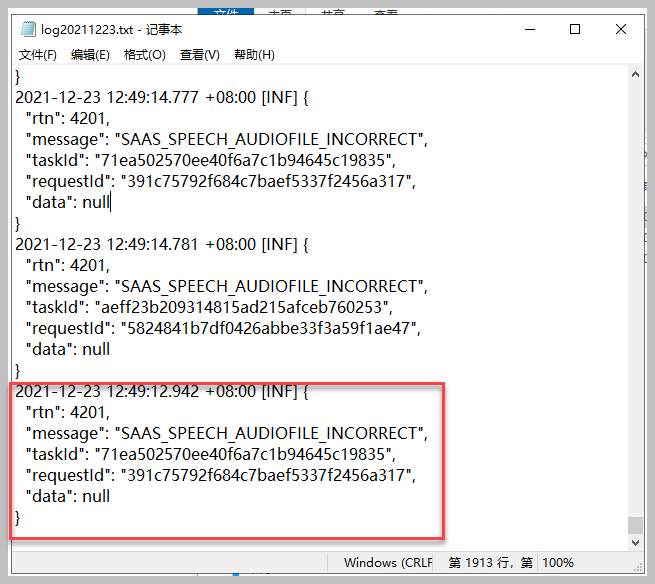
最新文章
- 返本求源——DOM元素的特性与属性
- CentOS7挂载分区教程
- cocos布局分析
- mysql 安装和卸载
- android 知识点收集
- UITabelView 高级(自定义Cell)
- 高效线程池(threadpool)的实现
- xtraScrollableControl 滚动条随鼠标滚动
- [Effective Modern C++] Item 2. Understand auto type deduction - 了解auto类型推断
- junit initializationError和找不到或无法加载主类
- es6-promise源代码重点难点分析
- 03-Git常用命令演示、冲突演示
- 函数strlen()和sizeof的区别
- CSS概念,引入,选择器
- Jvisualvm 添加插件
- Ubuntu文件系统
- JVM垃圾收集器-Parallel Scavenge收集器
- c#万能视频播放器
- Rsync 软件的工作方式
- C++ 文件类型分析